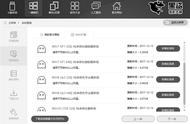第七步:Win7系统进行安装时,勾选“完成后重启”重启电脑并拔掉U盘(以免重启时再次进入大白菜PE界面)

第八步:正在部署系统,等待3~5分钟

第九步:成功安装系统

系统安装完成后重启电脑,会进行系统的部署并安装驱动程序,耐心等待部署完成,即可进入安装好的系统。如果您在重装前准备好了系统镜像,并将其保存在U盘启动盘或重装电脑除系统盘(一般指C盘)以外的分区中,可在第一步中选择“安装系统”,选择准备好的系统镜像和安装路径,一般选择C盘,完成后点击“执行”。接下来的操作如上所述,在此就不再重复了。以上就是大白菜U盘启动重装系统完整教程步骤,如果还不知道怎么重装的朋友们可以参考上述教程,希望能够对大家有所帮助!基本上半个小时左右就可以搞定了 这样可以让大家在生活中避免一些开销,也可以拓展自己的业余知识 !
我是唠唠叨叨的小王,网友们计算机方面不懂的可以问我,看到就回